ATEM mini (pro)のクロマキー合成(仮想背景)簡単入門
クロマキー合成について
画像の特殊効果に、キーを使ったもの(キーイング)がある。二つの動画(や静止画)を重ね合わせて、キーと言われる除去される部分の効果で、半透明でその下が見えるようにしたり、画面に特定のロゴを常時表示したり、また、背景の上に人物を貼り込んだようないわゆる仮想背景効果を得ることもできる。特定の色部分をキーにして除去するものを、クロマキー(Chroma key)と呼ぶ(Chromaとは色の意味)。フィルム映画の時代からあるもので、人間の肌色の補色に相当する緑色や青色の布などをバック(キーの色)にすることから、グリーンバックとかブルーバックとも言われる。
オンライン会議ソフトとクロマキー
最近のオンライン会議ソフトにもソフトウェアでこれを行うものが実装されており、Zoomなどでは、ヴァーチャル背景と呼ぶ。Zoomではグリーンバックのクロマキーが推奨で、CPUが弱いPCではグリーンバックしか使えない。CPUが強力な場合は、人物とそれ以外を画像からAIで推測区別して、自動的にキー部分を決めてくれるため、グリーンバックは不要である。ただ、Webexのようにクロマキー合成ができないソフトもあり、また、Zoomのヴァーチャル背景も境界がぼやけるなどの欠点もある。したがって、できれば、会議ソフトの入力前でクロマキー合成ができるといい。OBSなどの配信ソフトはクロマキー合成ができるので、OBSで合成して、OBSのプラグインで仮想カメラとして会議ソフトに出力する方法もある。
ATEM mini (pro)のクロマキー合成
最近話題のBlackmagic社の動画スイッチャ・キャプチャであるATEM mini (とATEM mini pro、以下ATEMと省略)はハードウェアで各種のキー合成を行うことができ、クロマキーも扱える。このわかりやすい説明が意外にネットにないので、この文書ではATEMのクロマキー合成について、簡略に説明したい。ATEMを持っているが、画像セレクタとしてしか活用していないという場合に何かの参考になれば幸いである。この段階でクロマキー合成をすれば、USBでPCにつなぐとWebカメラとして見えるので、会議ソフトで扱うのは簡単である。もちろん、YouTube配信にも使える。
フィルとキー(上に載せるグラフィックとその除去部分)の作成
まず最初に上に被せる方のグラフィックを作る。PCに入れたATEM Software ControlでATEMを制御できる状態にする(USBでPCから接続するか、あるいは、同じLANのセグメント上にPCとATEM(DHCPでIPアドレスは自動付与)を接続する。)Software Controlで、「パレット」タブから「アップストリームキー1」パレットを開き、キーの種類のタブから「クロマ」を選択する。フィルソースで、上に被せるグラフィック入力を選択する。普通はどれかのカメラからの、グリーンバックで撮影した映像となる。(ただし、注意事項としては、ATEMでは普通のUSBのWebカメラは使えない。スイッチャーの構造上、HDMIでの出力を持った一眼やコンデジに限られる。あるいはスマホの画面をHDMIに変換するアダプタでスマホカメラを使う方法もある(末尾注意参考)。これはATEMでカメラ入力する場合の一般的注意事項である。)
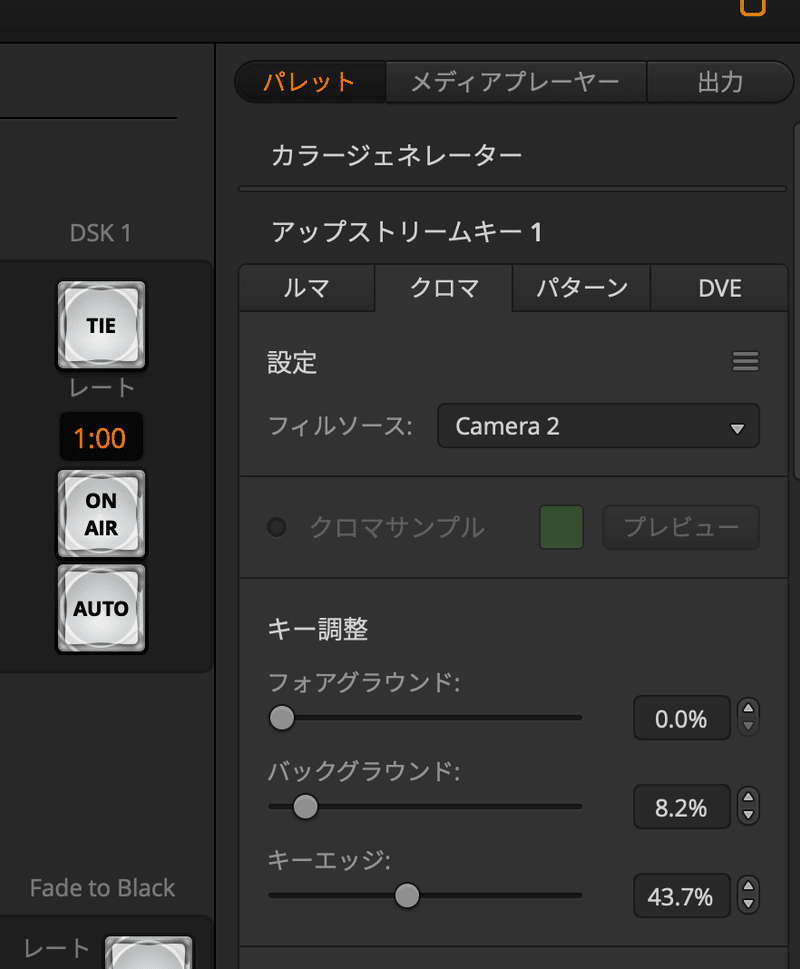
次に、「クロマサンプル」ボタンを押し、四角いカーソル(右にあるスライダーで大きさ可変)が出てくる画面があるので、そのカーソルでバックの緑色のあるあたりの部分に置き、なるべくたくさんのバック色部分をカーソルの中に置くようにカーソルの大きさを調整する。HDMIで出力モニターしている場合は、プレビューでも完成したものが見える。これで、上に被せる、グリーンバック部分を抜いたグラフィックの完成である(フォアグラウンド・バックグラウンドスライダーで抜けの強さなどを調節する)。
グリーンバックで撮っている上から被せる動画(フィル・キー)

背景の配置
次に背景になるグラフィック(ヴァーチャル・仮想背景の場合の背景静止画)をATEMに転送する方法である。ATEM Software Controlの下にあるパネル選択のタブで、メディアを選ぶ。16個の枠があるので、JPEG静止画を必要なだけ、ドラッグ&ドロップしてPCから転送する。このうちどれを使うかは、タブでスイッチャー画面にしてから、右側のメディアプレーヤーで、今すぐ使う1つを選択しておく。(このATEMに転送したグラフィックは、ATEM Softwareの設定をファイルに保存すると、次に使う時に復元すれば戻ってくる)。
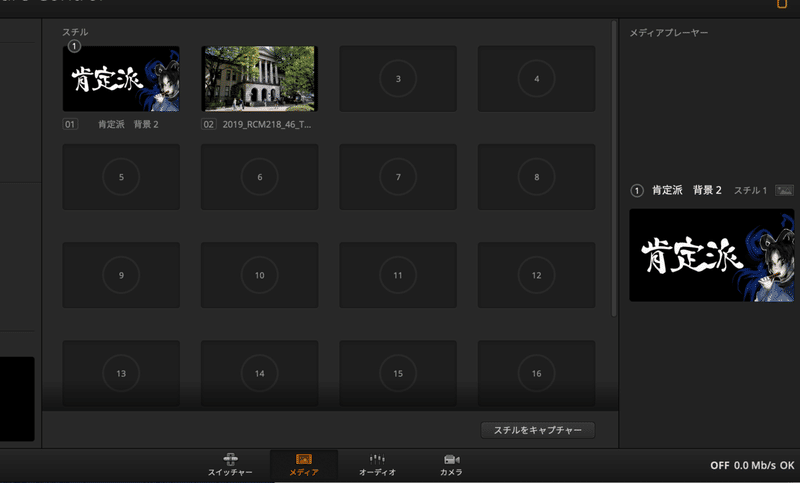
クロマキー実行
以上で、準備が完了した。背景をメディアプレーヤに入れてあるので、ATEM本体のSTIL(静止画)ボタン(あるいはSoftware ControlのプログラムのMP1ボタン)を押して、背景(メディアプレーヤーに置いた画像)をセレクトする。そして、本体のKEYをONボタンで起動する(Software ControlならKEY1ボタン)そうすると、背景画像の上に、グリーンバックのキー部分が抜けたカメラからの人物動画などが被せられて、出力画面に出力される。
背景画像(「古典は必要か」シンポジウムの背景)

クロマキー合成画像

背景を、別のもの(例えば、PC画面のデスクトップ)などにする場合は、画面セレクトボタンでメイン入力をMP1から任意のチャンネルに切り替えることで、PC画面(動画も可能)に(カメラからの)動画を重ねてどちらも動かすことが可能になる。(セレクターで切り替えると一旦キーがOFFになるので、必ず再度キーをONにする)。
PC画面にクロマキー合成したもの(背後のPC画面は静止画ではなく、動作している)

先に述べたようにOBSなどのソフトウェアのクロマキーでもできることだが、スイッチャー本体でやってしまって出力できるのは簡易である。Webex等、任意のUSBカメラ入力のあるソフトで、ヴァーチャル背景が使えることになる。
ATEM miniの他のキー合成
ATEM miniでは、他にも画像を丸く窓にしたり、半透明にして重ねたり、ロゴを常時被せたりの便利なキー操作がたくさんある。ぜひ挑戦していただきたい。すべてマニュアルをよく読めば書いてある(マニュアルが浩瀚なので、なかなか全部通読できない)。
(参考)ATEMで使えるカメラについての情報(HDMIスルーの出力があるカメラやスマホ)ちなみに私はPanasonic LUMIX G8を使っています。情報を消した完全なHDMIスルー画像を出力できます。なお、iPadやiPhoneでもカメラからHDMIスルーになりますが、いろいろな情報文字は消すことができません。
読んでいただきありがとうございます。ツイートなどしていただけるとうれしいです。
